Вставка нумерации строк
Редактор документов может автоматически подсчитывать строки в документе. Эта функция может быть полезна, когда вам нужно найти определенную строку документа, например, в юридическом соглашении или скрипте кода. Используйте функцию Нумерация строк, чтобы пронумеровать строки в документе. Обратите внимание, что последовательность нумерации строк не применяется к тексту в таких объектах, как таблицы, текстовые поля, диаграммы, верхние / нижние колонтитулы и т.д. Эти объекты обрабатываются как одна строка.
Применение нумерации строк
- Перейдите на вкладку Макет верхней панели инструментов и щелкните значок Нумерация строк.
-
В открывшемся выпадающем меню выберите необходимые параметры для быстрой настройки:
- Непрерывная - каждой строке документа будет присвоен порядковый номер.
- На каждой странице - последовательность нумерации строк будет перезапущена на каждой странице документа.
- В каждом разделе - последовательность нумерации строк будет перезапущена в каждом разделе документа. Чтобы узнать больше о разрывах раздела, пожалуйста, обратитесь к этому руководству.
- Отключить для текущего абзаца - текущий абзац будет пропущен в последовательности нумерации строк. Чтобы исключить несколько абзацев из последовательности, выберите их левой кнопкой мыши перед применением этого параметра.
-
При необходимости укажите дополнительные параметры. Для этого щелкните на Варианты нумерации строк в раскрывающемся меню Нумерация строк. Установите флажок Добавить нумерацию строк, чтобы применить нумерацию строк к документу и получить доступ к расширенным параметрам параметра:
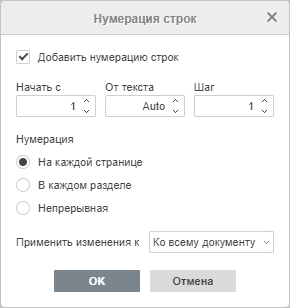
- Начать с устанавливает начальное числовое значение последовательности нумерации строк. По умолчанию для параметра установлено значение 1.
- От текста указывает расстояние между номерами строк и текстом. Введите необходимое значение в см. По умолчанию для параметра установлено значение Авто.
- Шаг задает порядковые номера, которые отображаются, если не подсчитываются по 1, то есть числа считаются в группе по 2, 3, 4 и т. д. Введите необходимое числовое значение. По умолчанию для параметра установлено значение 1.
- На каждой странице - последовательность нумерации строк будет перезапущена на каждой странице документа.
- В каждом разделе - последовательность нумерации строк будет перезапущена в каждом разделе документа.
- Непрерывная - каждой строке документа будет присвоен порядковый номер.
- Параметр Применить изменения к определяет часть документа, к которой вы хотите применить порядковые номера. Выберите одну из доступных предустановок: К текущему разделу, чтобы применить нумерацию строк к выбранному разделу документа; До конца документа, чтобы применить нумерацию строк к тексту, следующему за текущей позицией курсора; Ко всему документу, чтобы применить нумерацию строк ко всему документу. По умолчанию для параметра установлено значение Ко всему документу.
- Нажмите OK, чтобы применить изменения.
Удаление нумерации строк
Чтобы удалить последовательность нумерации строк,
- Перейдите на вкладку Макет верхней панели инструментов и щелкните значок Нумерация строк,
- В открывшемся выпадающем меню выберите пункт Нет или выберите в меню пункт Варианты нумерации строк и в открывшемся окне Нумерация строк уберите галочку с поля Добавить нумерацию строк.
Вернуться на предыдущую страницу